
Windows 10 כולל את האפשרות להזרים את משחקי ה- Xbox One שלך לאפליקציית Xbox במחשב האישי שלך. זו תכונה די מגניבה שנדבר עליה עוד היום.
אם אתה הבעלים של Xbox One, ייתכן שלא תבין שאתה יכול להזרים את המשחקים שלך למחשב Windows 10 ללא תוכנה וחומרה נוספים. כל מה שאתה צריך זה קונסולת המשחקים שלך ושולחן העבודה או המחשב הנייד שלך. אפליקציית Xbox כבר אמורה להיות מותקנת, ולכן הסטרימינג צריך לקחת רק כמה דקות קצרות כדי להפעיל אותה.
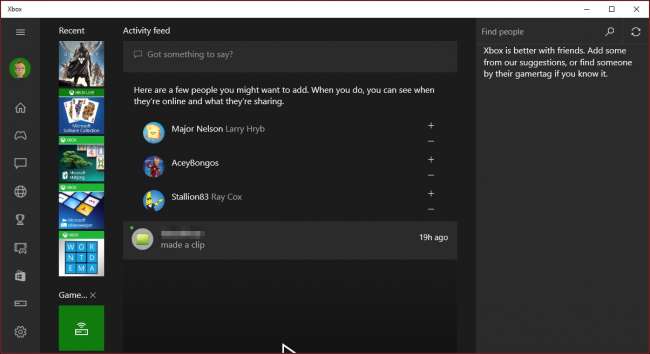
לאורך הקצה השמאלי, קרוב לתחתית, יש כפתור "התחבר". אם תלחץ על זה, תוכל להתחבר ל- Xbox One שלך. במקרה זה נוכל להפעיל אותו.
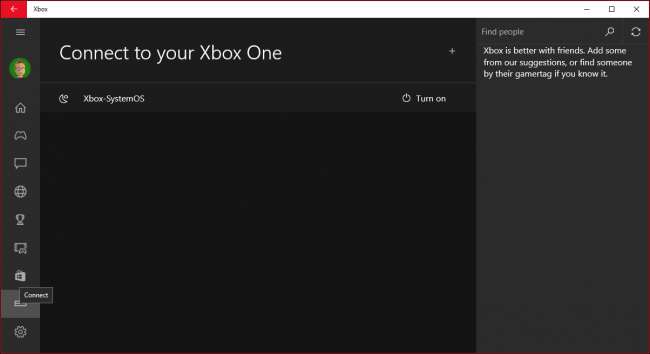
עם זאת, למרות שאנו מחוברים, עדיין נצטרך להיכנס למסוף לפני שנוכל להשתמש בו בפועל במחשב האישי שלנו.
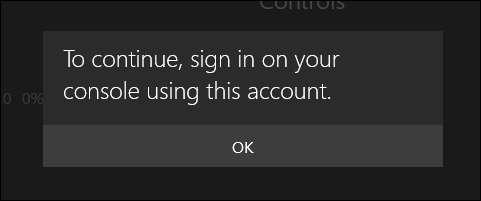
לאחר החיבור, תוכל לגשת למגוון אפשרויות. קח דקה לעיין בהם בשעות הפנאי שלך. עם זאת, אנו מודאגים ביותר מאפשרויות הסטרימינג שאתה רואה בחלק העליון.
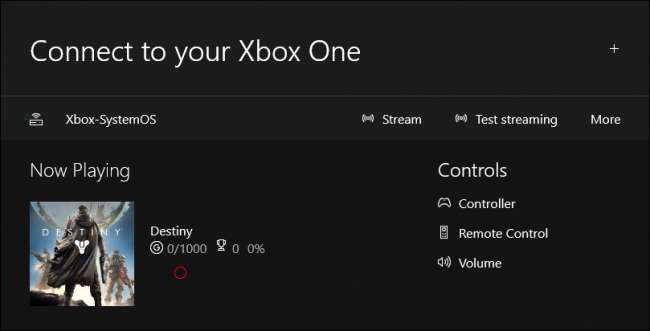
אם חיברת את הטלוויזיה שלך ל- Xbox One שלך, אתה יכול להשתמש במחשב שלך כשלט רחוק.
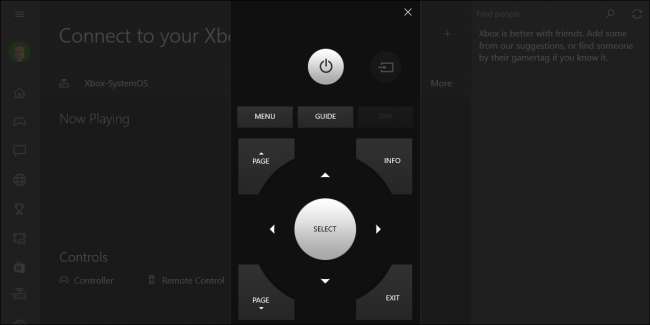
יש גם אפשרות שדרכה תוכלו להשתמש בבקר על המסך. ברור שזה לא ישתמש הרבה במשחקים, אבל אתה יכול לפחות לנווט בתפריטים איתו.
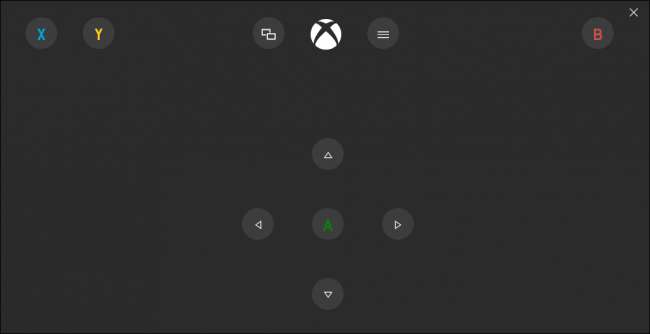
לבסוף, בתפריט "עוד", תמצאו אפשרויות לניתוק, כיבוי המסוף וגם שכחתו.
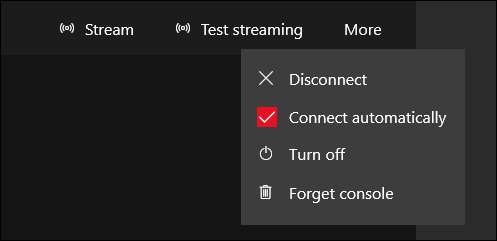
אנו ממליצים שתבדוק תחילה את הסטרימינג. המערכת תקבע את האיכויות האופטימליות עבור המערכת והרשת שלך. זה הכי טוב אם אתה מחבר גם את המחשב וגם את ה- Xbox One לנתב שלך באמצעות כבל אתרנט.
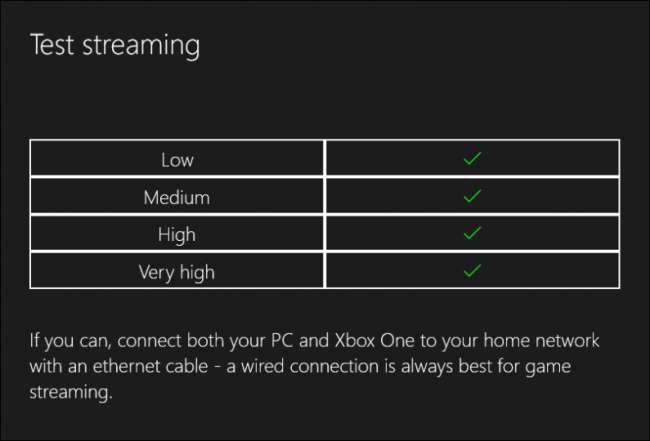
בכל מקרה, ברגע שתתחבר דרך אפליקציית Xbox באמצעות תכונת הסטרימינג, תוכל לראות הכל במחשב שלך כאילו אתה יושב מול ה- Xbox One שלך. פירוש הדבר שאחרים ברחבי הבית המחוברים לרשת שלך יכולים להיכנס ולצפות במשחק שלך מבלי להיות באותו חדר.
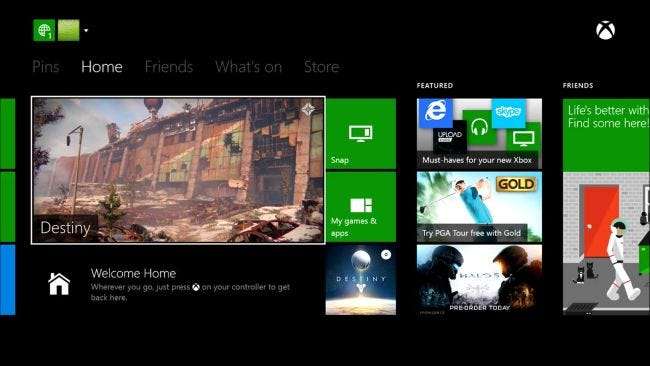
ברגע שאתה זורם, אתה יכול לשחק במשחקים ולהשתמש ב- Xbox One במחשב שלך, אפילו במצב חלון.
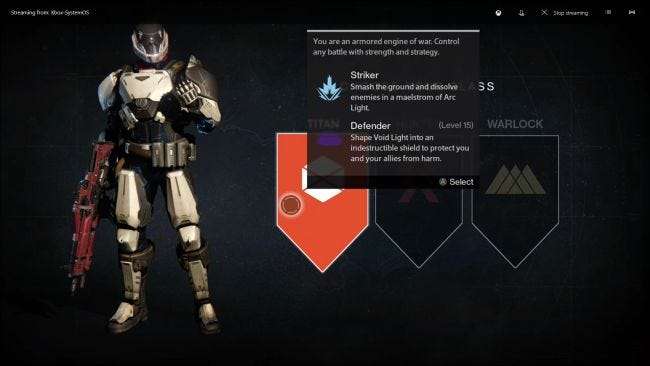
בחלון הזרמה יש כמה פקדים שעליך להסתכל עליהם. תוכל לחזור למסך הבית בכל עת על ידי לחיצה על סמל ה- Xbox בצד שמאל. אם ברצונך להשתיק / לבטל את ההשתקה של צ'אט, לחץ על סמל המיקרופון.
שימו לב, כפתור האיכות בקצה הימני ביותר. זה יקבע כמה טוב הזרמת ה- Xbox שלך נראית במחשב Windows 10 שלך. בדוגמה זו האיכות הוגדרה כברירת מחדל בינונית, אך ניתן להגדיר אותה גבוה יותר, אם כי, כפי שהזכרנו בעבר, מובטחת לך תוצאות טובות יותר אם תחבר גם את ה- Xbox One וגם את המחשב לנתב באמצעות כבל Ethernet.
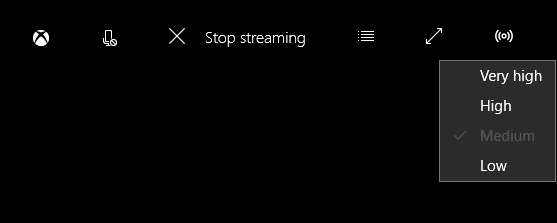
פריט מעניין נוסף הוא מד רוחב הפס, אליו ניתן לגשת על ידי לחיצה על הסמל המצופה לצד כפתור "הפסק הזרמה". מד זה יאפשר לך לדעת מה צריכת רוחב הפס הכוללת שלך, דבר שימושי לקביעת היכן עלולה להיות בעיה ברשת שלך ואם יש לך מספיק רוחב פס כדי להזרים ממך Xbox One למחשב שלך.
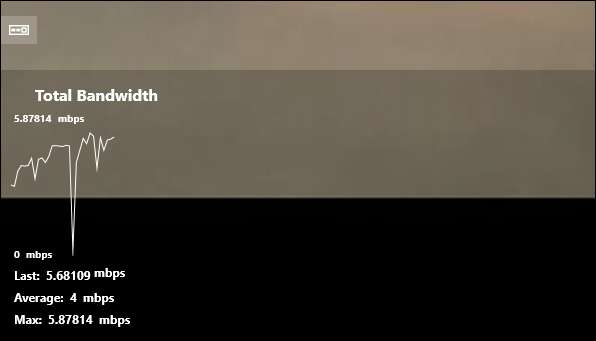
מיקרוסופט הקלה באופן מפתיע על הזרמת משחקים ותוכן אחר מקונסולת המשחקים הדגלית שלה לכל מחשב Windows 10 עם אפליקציית Xbox המותקנת. כל עוד הקונסולה נמצאת באותה רשת, זה ממש קל כמו ללחוץ על כפתור "התחבר" ואז "זרם".
לכן, בפעם הבאה שאתה משחק משחק, ואתה רוצה לעבור לחדר השינה שלך, כל שעליך לעשות הוא לחבר את הבקר למחשב שלך ולזרום אליו.
אם יש לך משהו שתרצה לתרום למאמר זה, כגון הערה או שאלה, אנא השאר את המשוב שלך בפורום הדיונים שלנו.







